Reference Guide
Table Of Contents
- 目次
- 本書について
- 製品概要
- ハードウェアの取り付け
- ソフトウェアのインストール
- ブートコード
- 仕様
- アダプタ設定
- MIB リファレンス
- 略語一覧
- 索引
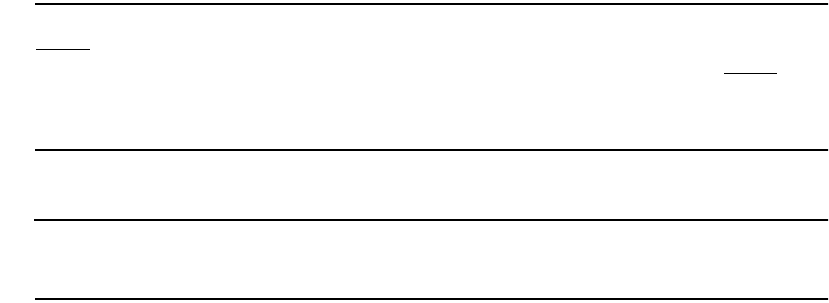
Brocade アダプタのインストールとリファレンスマニュアル
151
53-1002144-01
SAN ブート
4
d.
「
Driver Update Disks
(
DUDs
)」(ドライバアップデートディスク(
DUD
))
領域から
DUD
を
ダウンロードします。
3. ISO
イメージからドライバアップデートディスク
CD
または
USB
ドライブを作成します。
4. Linux Red Hat
製品
CD #1
をホストシステムの
CD
ドライブに挿入して、システムを起動します。
5.
起動プロンプトで、次のいずれかのコマンドを入力して
Enter
を押します。
•
SAN
ブートの場合は、次のコマンドを使用します。
linux dd
•
マルチパスでの
SAN
ブートの場合は、次のコマンドを使用します。
linux dd mpath
メモ
mpath
オプションは、複数のパスでサーバーに接続された
LUN
にオペレーティングシステムとド
ライバをインストールし、
1
つの固有名をデバイスに提供します。マルチパス設定で
mpath
オプ
ションが使用されなかった場合、インストール時、パスぞれぞれに個別のデバイスインスタンスが
表示されます。このオプションを使用することにより、複数のパスが引き続き存在している場合で
も、デバイスにつきひとつのインスタンスのみが表示されます。
6. Driver Disk
(ドライバディスク)
メッセージボックスに
Do you have a driver disk
(ドライバディ
スクはありますか
?
)
と表示されたら、
Yes
(はい)
を選択して
Enter
を押します。
注意
システムが
Linux
のインストールのためにブート
LUN
にアクセスできるように、この段階で
Brocade
アダプタドライバをロードする必要があります。
7. Driver Disk Source
(ドライバディスクソース)
ウィンドウからドライバソース
hdx
を選択し(
x
は
CD
または
USB
ドライブ文字)、
Enter
を押します。
Insert Driver Disk
(ドライバディスクの挿入)
ウィンドウが表示されます。
8.
手順
3
で作成したドライバアップデートディスク(
dud
)を
CD
または
DVD
に挿入します。
9. OK
を選択して、
Enter
を押します。
ドライバが自動的にロードされます。
10. Disk Driver
(ディスクドライバ)
ウィンドウが表示され、インストールする追加ドライバのプロン
プトが表示されたら、取り付けられているアダプタとインストールされているオペレーティングシ
ステムに応じて
No
(いいえ)
または
Yes
(はい)
を選択して、
Enter
を押します。
x86
および
x86_x64
プラットフォーム上の
RHEL 5
以降の場合、
HBA
、
HBA
モードで設定された
ファブリックアダプタポート、
CNA
、または
CNA
モードで設定されたファブリックアダプタポー
ト用に
fc dud
をインストールします。
fc
ファイルの形式は
brocade_fc_adapter_<
オペレーティ
ングシステム
>_<
プラットフォーム
>_dud_<
バージョン
>.iso
です。
11. Linux Red Hat
製品
CD #1
を
CD
ドライブに挿入して(必要に応じて、まずアダプタドライバアッ
プデート
CD
を取り除く)、
Enter
を押します。
12.
画面上の手順に従って処理を続け、必要に応じてシステムのマニュアルを参照して、ターゲット
ブート
LUN
の環境をフォーマットしてインストールを完了させます。
Linux(SLES 10 以降)とドライバのインストール
次の手順に従って、起動可能デバイスとして設定されている未フォーマットのファイバチャネルディス
クに
SLES 10
以降とアダプタドライバをインストールします。
•
UEFI
対応システム上の
SLES 11
に取り付けられた
HBA
の場合は、
158
ページの「
HBA
での
UEFI
モードインストールと起動」を参照してください。
HBA
モードで設定されたファブリックアダプ
タポートの場合は、次の手順を参照してください。










